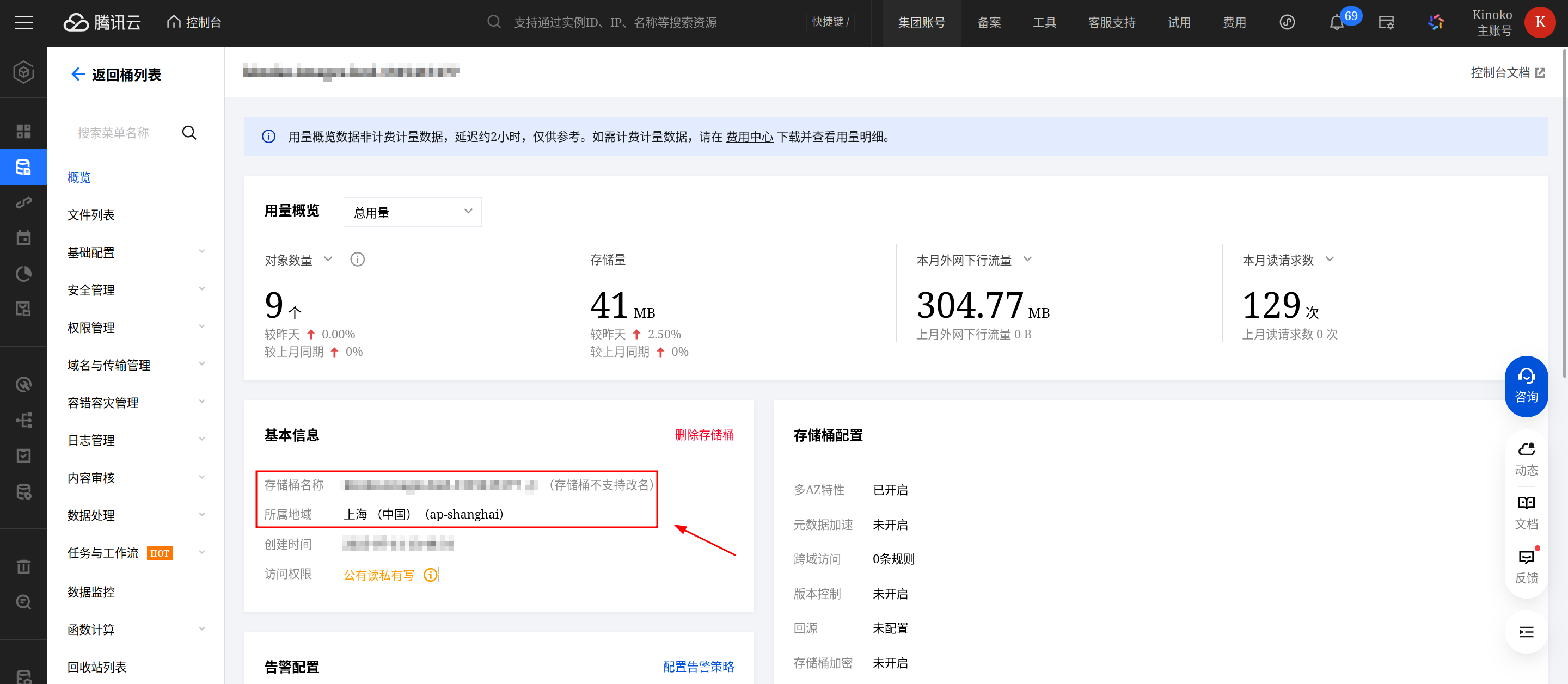安装Obsidian,基本支持全平台,建议从官网下载,也可以从Linux Mint的Software Manager中下载
- Obsidian Official: Download - Obsidian
安装PicGo,推荐使用Appimage版本,官方的snap版本在结合Obsidian的Image Auto Upload插件使用时会出现缺少xclip组件的问题
- PicGo GitHub Release: github.com/molunerfinn/picgo/releases
我的习惯是将.appimage文件移动到/opt/xxx目录下,最终路径为/opt/picgo/PicGo-2.4.0-beta.10.AppImage
下载PicGo的Icon图标,方便使用
1 | sudo wget -O /opt/picgo/picgo.png "https://www.google.com.hk/url?sa=i&url=https%3A%2F%2Fpicgo.github.io%2FPicGo-Doc%2Fen%2F&psig=AOvVaw222mtZCY1i-Z4FyYpjgA9U&ust=1752471204543000&source=images&cd=vfe&opi=89978449&ved=0CBEQjRxqFwoTCID3sJGOuY4DFQAAAAAdAAAAABAE" |
创建.desktop文件,方便全局菜单中直接选中使用
1 | sudo vim /usr/share/applications/picgo.desktop |
.desktop文件内容模板如下,可根据个人习惯更改
1 | [Desktop Entry] |
之前我是使用阿里云OSS,此次尝试使用腾讯云COS
开通COS对象存储服务,创建存储桶,进入存储桶的概览页面,获取Bucket名称、存储区域两个字段
帐号 -> 访问管理 -> 访问密钥 -> API密钥管理,新建密钥,记住SecretId、SecretKey和AppId
出于安全考虑,你可以先创建用于COS服务的子用户,然后创建子用户密钥
有了以上五个字段,打开PicGo进入腾讯云COS设置,填入这五个字段,如果你对存储桶的内容有规划,自行设定存储路径
打开Obsidian,下载并开启Image Auto Upload插件,复制粘贴图片到文档中,成功
该插件默认使用 PicGo(app) 本地Server,PicGo的本地Server默认开启,所以先配置Picgo,配置后下载插件直接就能使用